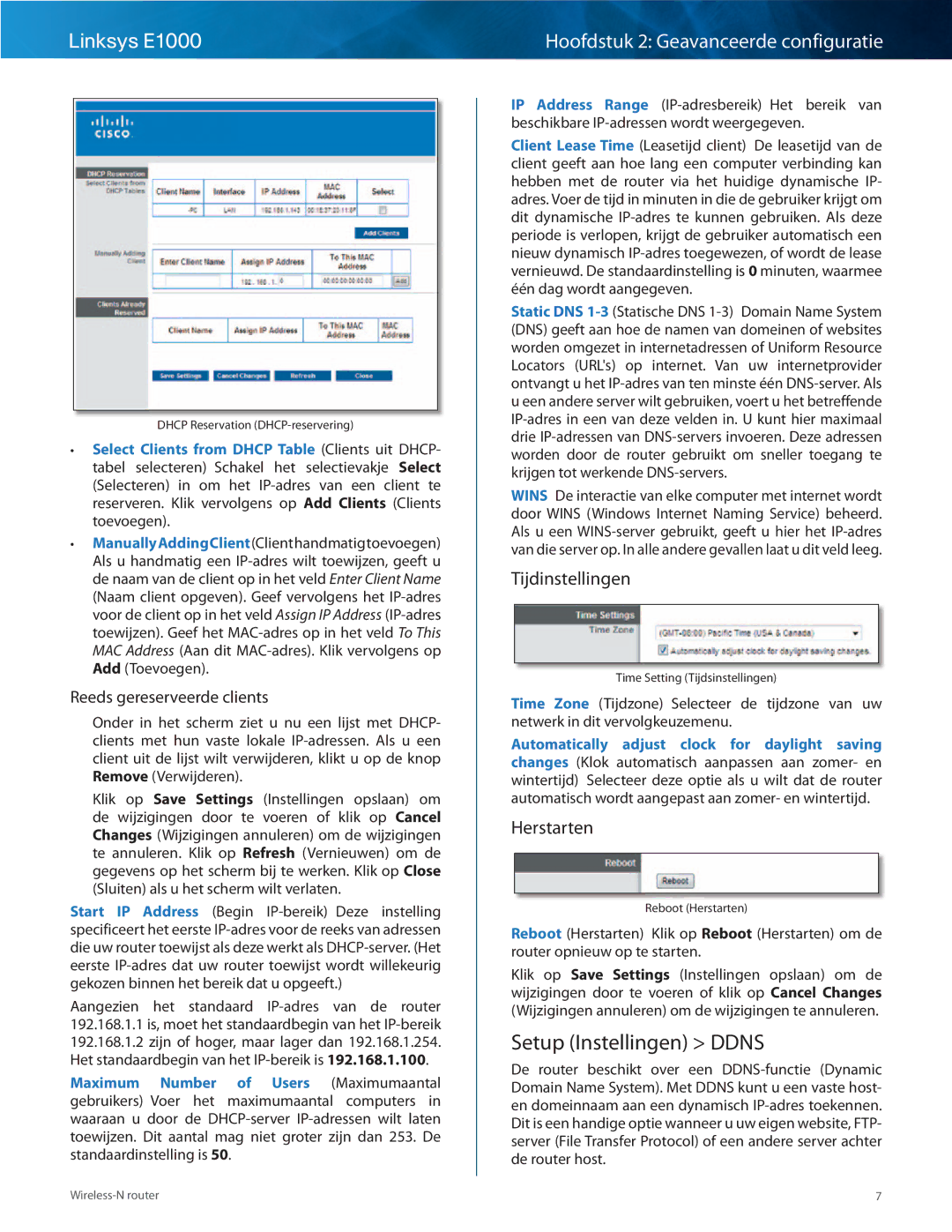Linksys E1000
DHCP Reservation (DHCP-reservering)
•• Select Clients from DHCP Table (Clients uit DHCP- tabel selecteren) Schakel het selectievakje Select (Selecteren) in om het IP-adres van een client te reserveren. Klik vervolgens op Add Clients (Clients toevoegen).
•• ManuallyAddingClient(Clienthandmatigtoevoegen) Als u handmatig een IP-adres wilt toewijzen, geeft u de naam van de client op in het veld Enter Client Name (Naam client opgeven). Geef vervolgens het IP-adres voor de client op in het veld Assign IP Address (IP-adres toewijzen). Geef het MAC-adres op in het veld To This MAC Address (Aan dit MAC-adres). Klik vervolgens op Add (Toevoegen).
Reeds gereserveerde clients
Onder in het scherm ziet u nu een lijst met DHCP- clients met hun vaste lokale IP-adressen. Als u een client uit de lijst wilt verwijderen, klikt u op de knop Remove (Verwijderen).
Klik op Save Settings (Instellingen opslaan) om de wijzigingen door te voeren of klik op Cancel Changes (Wijzigingen annuleren) om de wijzigingen te annuleren. Klik op Refresh (Vernieuwen) om de gegevens op het scherm bij te werken. Klik op Close (Sluiten) als u het scherm wilt verlaten.
Start IP Address (Begin IP-bereik) Deze instelling specificeert het eerste IP-adres voor de reeks van adressen die uw router toewijst als deze werkt als DHCP-server. (Het eerste IP-adres dat uw router toewijst wordt willekeurig gekozen binnen het bereik dat u opgeeft.)
Aangezien het standaard IP-adres van de router 192.168.1.1 is, moet het standaardbegin van het IP-bereik 192.168.1.2 zijn of hoger, maar lager dan 192.168.1.254. Het standaardbegin van het IP-bereik is 192.168.1.100.
Maximum Number of Users (Maximumaantal gebruikers) Voer het maximumaantal computers in waaraan u door de DHCP-serverIP-adressen wilt laten toewijzen. Dit aantal mag niet groter zijn dan 253. De standaardinstelling is 50.
Hoofdstuk 2: Geavanceerde configuratie
IP Address Range (IP-adresbereik) Het bereik van beschikbare IP-adressen wordt weergegeven.
Client Lease Time (Leasetijd client) De leasetijd van de client geeft aan hoe lang een computer verbinding kan hebben met de router via het huidige dynamische IP- adres. Voer de tijd in minuten in die de gebruiker krijgt om dit dynamische IP-adres te kunnen gebruiken. Als deze periode is verlopen, krijgt de gebruiker automatisch een nieuw dynamisch IP-adres toegewezen, of wordt de lease vernieuwd. De standaardinstelling is 0 minuten, waarmee één dag wordt aangegeven.
Static DNS 1-3(Statische DNS 1-3) Domain Name System (DNS) geeft aan hoe de namen van domeinen of websites worden omgezet in internetadressen of Uniform Resource Locators (URL's) op internet. Van uw internetprovider ontvangt u het IP-adres van ten minste één DNS-server. Als u een andere server wilt gebruiken, voert u het betreffende IP-adres in een van deze velden in. U kunt hier maximaal drie IP-adressen van DNS-servers invoeren. Deze adressen worden door de router gebruikt om sneller toegang te krijgen tot werkende DNS-servers.
WINS De interactie van elke computer met internet wordt door WINS (Windows Internet Naming Service) beheerd. Als u een WINS-server gebruikt, geeft u hier het IP-adres van die server op. In alle andere gevallen laat u dit veld leeg.
Tijdinstellingen
Time Setting (Tijdsinstellingen)
Time Zone (Tijdzone) Selecteer de tijdzone van uw netwerk in dit vervolgkeuzemenu.
Automatically adjust clock for daylight saving changes (Klok automatisch aanpassen aan zomer- en wintertijd) Selecteer deze optie als u wilt dat de router automatisch wordt aangepast aan zomer- en wintertijd.
Herstarten
Reboot (Herstarten)
Reboot (Herstarten) Klik op Reboot (Herstarten) om de router opnieuw op te starten.
Klik op Save Settings (Instellingen opslaan) om de wijzigingen door te voeren of klik op Cancel Changes (Wijzigingen annuleren) om de wijzigingen te annuleren.
Setup (Instellingen) > DDNS
De router beschikt over een DDNS-functie (Dynamic Domain Name System). Met DDNS kunt u een vaste host- en domeinnaam aan een dynamisch IP-adres toekennen. Dit is een handige optie wanneer u uw eigen website, FTP- server (File Transfer Protocol) of een andere server achter de router host.